Одна річ, яка мені подобається в Windows, це те, що є програма стороннього розробника для майже всього, що ви хочете зробити. Існують навіть альтернативні програми сторонніх розробників для стандартних функцій Windows.
Незалежно від того, чи турбує вас величезне меню «Пуск», чи головний біль викликає переміщення даних між кількома папками в Провіднику файлів, є програми, які допоможуть вирішити всі ці проблеми. Корпорація Майкрософт може проігнорувати наші запити щодо функцій, але сторонні розробники готові запропонувати альтернативні програми з потрібними нам функціями.
Нижче я склав список альтернативних програм, які набагато кращі за стандартні функції Windows 11.
Process Hacker: альтернатива диспетчеру завдань
Process Hacker може не мати елегантного інтерфейсу, як у диспетчера завдань Windows, але він набагато потужніший. Він використовує кольорові коди, щоб полегшити ідентифікацію процесів, таких як системи, сторонні послуги, служби тощо. Ви також можете швидко побачити щойно відкриті/закриті процеси, використовуючи зелений і червоний кольори.
Він також має спеціальну вкладку для використання диска, де ви можете переглянути повну історію читання/запису та навіть змінити пріоритети процесу для швидшої швидкості. Незважаючи на те, що продуктивність, яку він забезпечує, схожа на продуктивність диспетчера завдань Windows, графіки позначено кольором, тому читати дані легше.
Існує також параметр пошуку для пошуку всіх дескрипторів і бібліотек DLL, пов’язаних із процесами, що може бути корисним для закриття завзятих процесів. Окрім надання додаткової інформації, Process Hacker має широкі можливості налаштування, дозволяючи налаштовувати спосіб перегляду інформації.
Крім того, ви також можете спробувати Process Explorer, який пропонує подібну інформацію та має інтеграцію VirusTotal для сканування на віруси.
Чому це краще?
- Кольорове кодування інформації.
- Додаткова інформація про використання диска.
- Знайдіть дескриптори та DLL.
- Настроюваний інтерфейс.
- Зберегти поточні процеси в текстовий файл.
- Настроювана інформація про піктограму в треї.
Корпорація Майкрософт хоче повністю змінити меню «Пуск» за допомогою оновлених версій, тож певно, що для людей, яким не подобаються зміни, будуть доступні альтернативи меню «Пуск». Я рекомендую для цього StartAllBack, оскільки це одна з небагатьох програм, оновлених для безперебійної роботи з Windows 11.
Він замінює меню «Пуск» на класичне меню «Пуск» у стилі Windows 7 із закріпленими програмами, важливими папками/параметрами та панеллю пошуку внизу. Меню «Пуск» можна повністю налаштувати, ви можете змінити його стиль, розмір і вміст, який хочете бачити.
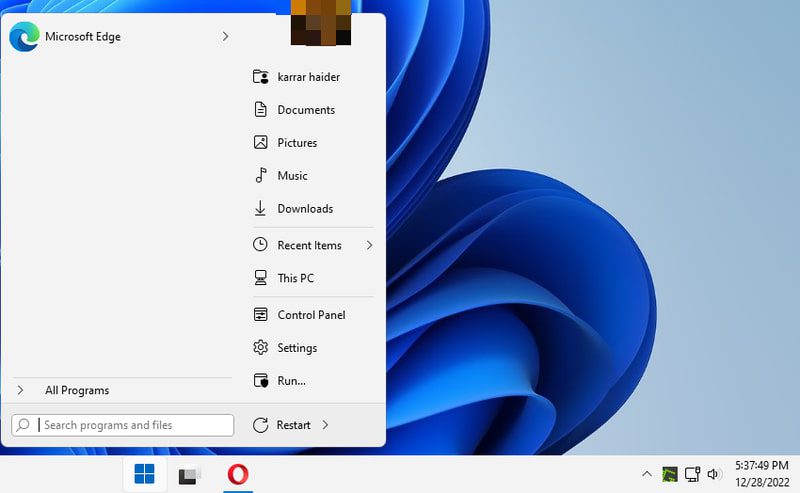
Він також замінює панель завдань і видаляє багато функцій у Windows 11, як-от можливість змінювати розташування, розмір значка, положення значка та стиль панелі завдань. Ви також можете вимкнути зміни панелі завдань, якщо ви хочете замінити лише меню «Пуск».
Чому це краще?
- просто.
- Доступ до папки/налаштувань швидкого доступу Windows 7.
- Налаштуйте стиль меню «Пуск».
- Висока можливість налаштування.
- Покращує панель завдань.
Listary: Альтернатива пошуку Windows
Коли ви шукаєте в Listary, він показує програми, папки, документи та всі типи файлів в інтерфейсі, який можна оцінити. Це робить дуже легким доступ до всіх типів вмісту в одному місці, пов’язаного з вашим ключовим словом. Ви можете застосувати дії прямо з результатів пошуку, наприклад копіювати, видалити, властивості тощо.
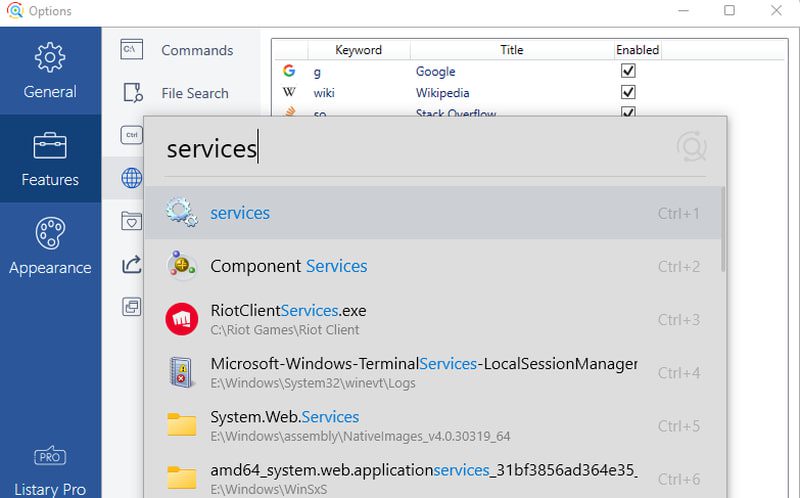
На відміну від Windows Search, ви також не прив’язані до Bing і Microsoft Edge для веб-пошуку. Ви можете використовувати гарячу клавішу або ключове слово, щоб шукати безпосередньо на своєму улюбленому веб-сайті та відкривати його в браузері за замовчуванням. Це дозволяє здійснювати пошук у Google Search, Wikipedia, YouTube, Amazon, Facebook та багатьох інших напрямках безпосередньо з інтерфейсу Listary.
Як давній користувач, я вважаю, що він набагато швидший і менший за ресурсами порівняно з Windows Search. Хоча він працює разом із Windows Search, ви можете вимкнути Windows Search, щоб звільнити ресурси.
Чому це краще?
- Швидший і легший.
- Відкриває всі типи файлів/папок, пов’язаних із ключовими словами.
- Шукайте веб-сайти з інтерфейсу Listary.
- Створіть власні команди для доступу до файлів/програм.
- Застосовуйте дії в результатах пошуку.
HWiNFO: інструмент інформації про систему
Інструмент «Системна інформація» в Windows показує лише базову інформацію про апаратне забезпечення вашого ПК, як-от ім’я, ємність, модель тощо. HWiNFO — чудова альтернатива, яка показує інформацію про розширення в інтерактивному інтерфейсі.
Він показує інформацію та зміни в ній у режимі реального часу, наприклад поточну швидкість ЦП або напругу. Окрім апаратних характеристик, тут також показано всі підтримувані та непідтримувані функції. Це спрощує перевірку того, чи підтримує ваш комп’ютер певну функцію, яку може вимагати програма, як-от потребу в TPM для інсталяції Windows 11.
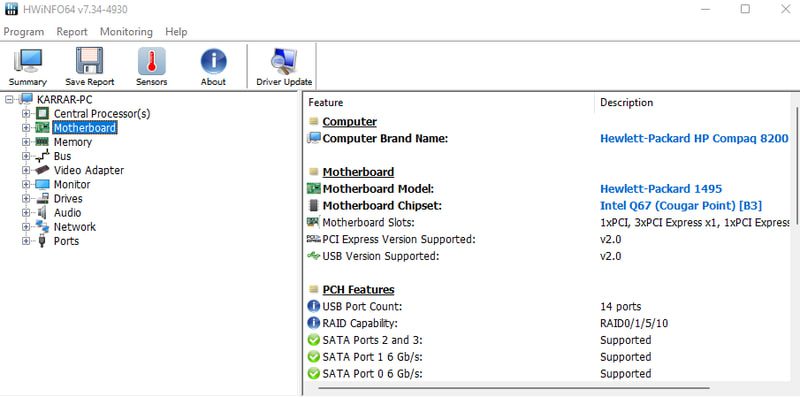
Мені подобається його функція «Датчики», яка показує роботу датчиків на вашому ПК в реальному часі. Ви можете бачити зміни в реальному часі температури компонентів, використання ЦП/ГП, використання пам’яті, швидкості читання/запису диска та багато іншого.
Якщо ви хочете чогось простішого, CPU-Z — хороший варіант. Він показує зміни в режимі реального часу та має можливість порівняти ваш ПК.
Чому це краще?
- Пропонує розширену інформацію про специфікації.
- Переглянути всі підтримувані та непідтримувані апаратні функції.
- Перегляд інформації з усіх датчиків ПК.
- Зберігайте звіти в різних форматах.
Double Commander — альтернатива File Explorer
Ви побачите, що Провідник файлів дуже обмежений, якщо вам потрібно часто керувати файлами та папками в різних місцях. Double Commander — це програма для керування файлами, яка пропонує подвійне вікно з необмеженою кількістю вкладок для керування даними.
Він відкриває два вікна пліч-о-пліч, щоб ви могли швидко переміщувати/копіювати дані між двома місцями. Ви також можете відкривати необмежену кількість вкладок в обох вікнах, щоб швидко керувати даними в кількох місцях. Мені також подобається те, що він має комбінації клавіш для майже всіх дій, що робить керування даними легшим і швидшим.
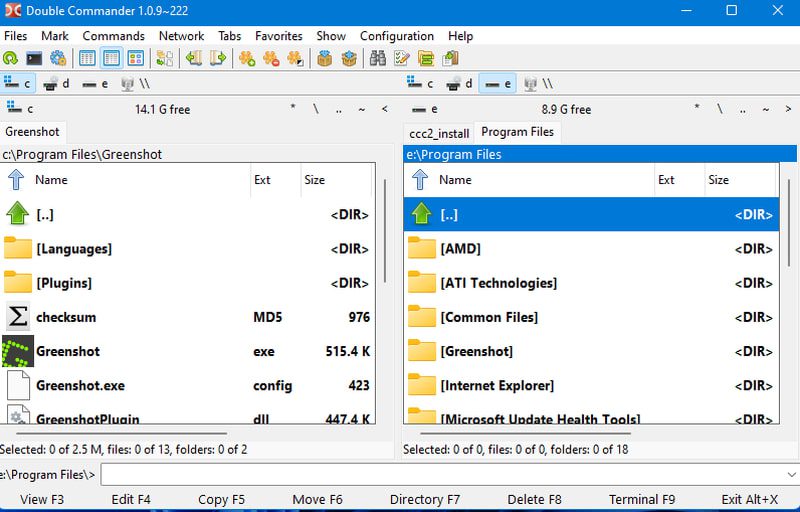
Крім легкого доступу до даних, він може робити багато інших речей, як-от розділяти файли, створювати/видобувати архіви, об’єднувати файли, масово перейменовувати, редагувати метадані, порівнювати файли та багато іншого. Найкраще те, що ви можете зберегти свої сеанси, щоб продовжити пізніше, і продовжити з того місця, де зупинилися, якщо закриєте програму.
Чому це краще?
- Подвійне вікно.
- Відкривайте необмежену кількість вкладок.
- Вбудований переглядач файлів.
- Додаткові засоби керування файлами.
- Автозбереження поточного сеансу.
Avast One: альтернатива Windows Defender
Windows Defender чудово захищає від зловмисного програмного забезпечення, але цього недостатньо, коли конфіденційність і безпека в Інтернеті викликають таке занепокоєння. Avast One захищає не лише від зловмисного програмного забезпечення, але й від онлайн-загроз.
Він захистить від викрадення веб-переглядача та фішингових атак, а також захист від відстеження. Крім того, він повідомить вас, якщо ваші паролі витікають у результаті порушення даних. Важливі папки на вашому ПК також захищені від атак програм-вимагачів.
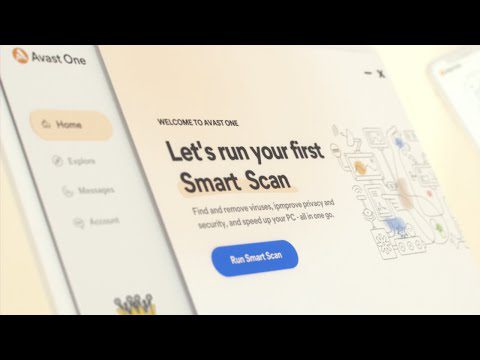
Для максимальної конфіденційності в Інтернеті VPN є обов’язковим, і Avast One полегшує це, пропонуючи вбудовану VPN. Ви можете підключитися до 50+ місць з необмеженою кількістю даних; навіть безкоштовна версія Avast One пропонує 5 ГБ даних VPN на тиждень.
Чому це краще?
Програма видалення IObit: краща програма видалення
Незалежно від того, чи ви видаляєте програми з панелі керування чи з налаштувань, програма видалення Windows 11 неакуратно позбавляється всіх даних, пов’язаних із програмою. IObit Uninstaller не тільки видаляє всі дані, пов’язані з програмою, але й дозволяє масово видаляти програми.
Просто виберіть зі списку програми, які потрібно видалити, і натисніть кнопку «Видалити» вгорі. Після підтвердження програма видалить усі програми разом із усіма залишковими даними, такими як записи реєстру та дані програм. Він також автоматично позбудеться підказок програм, наприклад діалогів для опитувань.
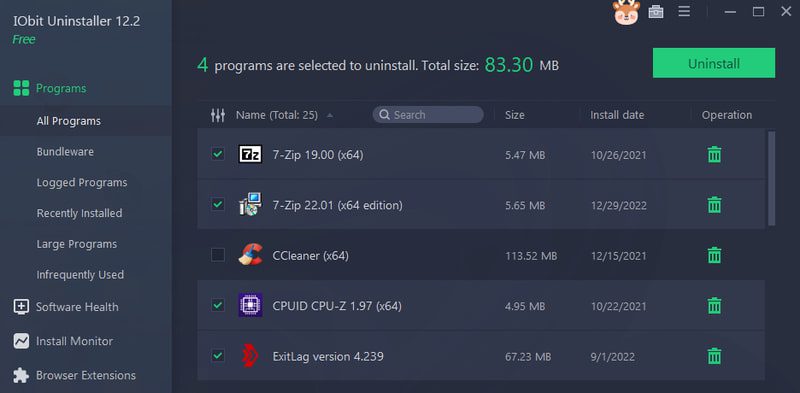
Окрім масового видалення, це також допомагає видалити віруси та системні програми. Для цих додатків є спеціальні розділи, і він також може видалити завзяті програми.
Чому це краще?
- Масове видалення програм.
- Видалити залишкові дані.
- Видаліть віруси та системні програми.
- Масове видалення доповнень браузера.
- Сортуйте програми за розміром або часом.
Greenshot: Альтернативний інструмент для вирізання
Інструмент Snipping Tool у Windows дозволяє зробити знімок екрана за допомогою комбінації клавіш, але його функції дуже обмежені. Я рекомендую Greenshot, оскільки це легкий інструмент із усіма необхідними функціями для легкого створення та обміну знімками екрана.
Як і Snipping Tool, він пропонує кілька знімків екрана, але він постачається з лінійкою та комбінаціями клавіш, щоб легко робити знімки екрана. Скріншоти можна автоматично зберегти у бажаному місці або поділитися в Інтернеті.
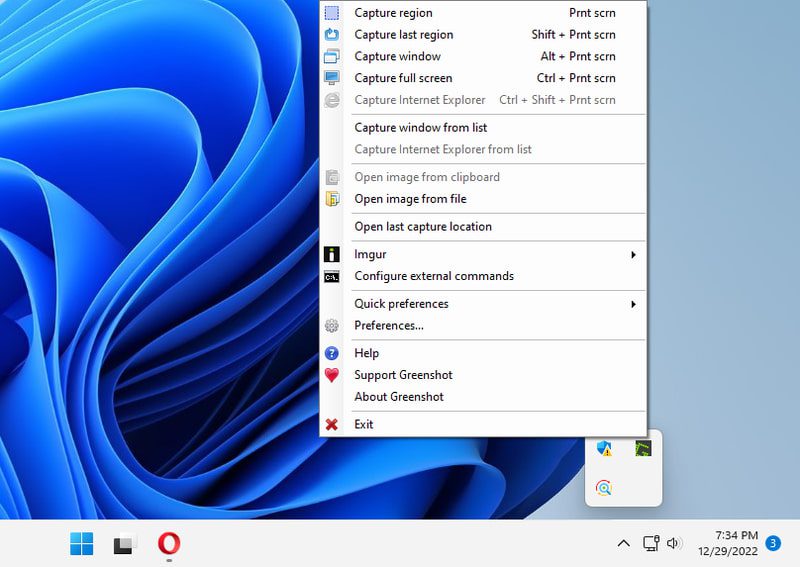
Інструмент не має інтерфейсу і працює безпосередньо з системного лотка. Вам просто потрібно налаштувати місце виведення та комбінації клавіш, щоб почати використовувати інструмент.
Чому це краще?
- Автоматично зберігати знімки екрана у бажаному місці.
- Використовуйте лінійку, щоб побачити розмір знімка екрана.
- Завантажуйте скріншоти безпосередньо на веб-сайти.
- Налаштувати якість знімка екрана.
Бонус 😎
Хоча це не заміна програми налаштувань Windows 11, ThisIsWin11 пропонує масу автоматичних параметрів налаштування, які мають значно покращити роботу з Windows. Просто перегляньте список рекомендованих змін і зніміть прапорці з тих, які ви не хочете застосовувати. Після цього натисніть кнопку «Виправити проблеми», і всі зміни буде застосовано. За допомогою цієї програми можна навіть видалити віруси.
Підведенню
Усі перераховані вище програми в більшості випадків кращі за стандартні функції Windows. Однак вони також можуть мати недоліки, наприклад, Avast One набагато важчий за системні ресурси порівняно з Windows Defender. Тому переконайтеся, що ви ретельно перевіряєте кожну програму, щоб переконатися, що вона не вплине негативно на вашу роботу.
Якщо вам вони подобаються, я впевнений, що ці обов’язкові програми для Windows 11 вам будуть цікаві.
